এই নিবন্ধে আমরা কীভাবে আইফোনে অ্যালার্ম ঘড়ির শব্দ পরিবর্তন করতে হয়, কীভাবে এটি সেট করতে হয়, কীভাবে এটি পরিবর্তন করতে হয় এবং আরও অনেক কিছু দেখব। আসুন এটি বের করি, সিদ্ধান্তে আঁকুন এবং এই গ্যাজেটে একটি অ্যালার্ম ঘড়ি কী এবং আপনার প্রয়োজনের সময় এটি কীভাবে শুরু করবেন তা বুঝুন। চলুন শুরু করা যাক!
অ্যাপল আইফোনে কীভাবে অ্যালার্ম সেট করবেন
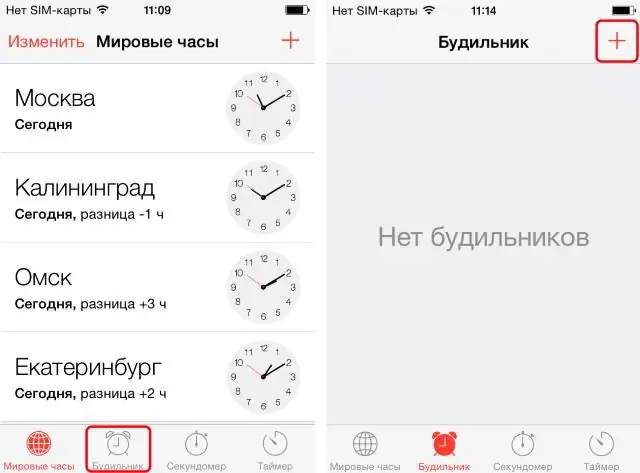
প্রথমে আপনাকে আপনার স্মার্টফোনের অ্যালার্ম ঘড়ি অ্যাক্সেস করতে হবে। এটি এই তিনটি উপায়ে করা যেতে পারে, যথা:
- ঘড়ি অ্যাপ আইকনে ক্লিক করুন।
- আপনার iPhone স্ক্রীনের শীর্ষ থেকে সোয়াইপ করুন এবং আপনার অ্যাপ অনুসন্ধানে "ঘড়ি" টাইপ করুন।
- একটি সোয়াইপ আপ করে কন্ট্রোল প্যানেলটি খুলুন এবং সংশ্লিষ্ট টাইমার (অ্যালার্ম ঘড়ি) আইকনে ক্লিক করুন।
আপনি যখন ঘড়ি অ্যাপে যান, অ্যালার্ম চালু করতে, আপনাকে নিম্নলিখিতগুলি করতে হবে:
- আমাদের প্রয়োজনীয় "অ্যালার্ম ক্লক" ট্যাবটি লিখুন৷
- "+"-এ ক্লিক করুন, যেটি আপনি যে ট্যাবে খোলে সেখানে পাবেন। এটি অ্যালার্মের সময় পরিবর্তন করার জন্য ট্যাবে অ্যাক্সেস দেয়৷
- এর মধ্যে পড়েছিট্যাব, আপনি আপনার প্রয়োজনীয় সময় সেট করুন এবং তারপরে প্রয়োজন হলে অ্যালার্মটি বন্ধ হওয়ার আশা করুন।
কিন্তু অ্যালার্ম সেটিংসও আছে। আসুন দেখি তারা কি বোঝায়।
প্রথম প্যারামিটারটি হল "রিপিট"। অ্যাপল আইফোন ব্যবহারকারী চয়ন করতে পারেন কোন দিন এটি শোনাবে। তিনি শুধুমাত্র সপ্তাহের দিন, শুধুমাত্র সপ্তাহান্তে, শুধুমাত্র সোমবার এবং আরও অনেক কিছু বেছে নিতে পারেন৷
সেকেন্ড প্যারামিটার - "নাম"। এখানে উপাধিটি ফাংশনের সাথেই মিলে যায়। শুধু একটি নির্দিষ্ট শব্দ দিয়ে এটিকে লেবেল করা আপনাকে মনে রাখতে সাহায্য করবে যে আপনি এটি কি জন্য রেখেছেন৷
তৃতীয় প্যারামিটারটি হল "সংকেত পুনরাবৃত্তি"। ব্যবহারকারী একটি ফাংশন নির্বাচন করতে পারেন যা একটি নির্দিষ্ট ফ্রিকোয়েন্সিতে একটি সংকেত প্রদান করে। যখন আপনি একটি স্নুজ সময় নির্বাচন করেন, তখন অ্যালার্মটি কিছুক্ষণের জন্য বন্ধ হয়ে যাবে, তারপরে নির্দিষ্ট মিনিটের পরে এটি আবার বাজবে।
অ্যালার্ম ঘড়ির সাধারণ তালিকা একটি নতুন অ্যালার্ম ঘড়ি দিয়ে পূরণ করা হবে, যথা আপনার।
এটি নিষ্ক্রিয় করতে, স্লাইডারটিকে পছন্দসই দিকে নিয়ে যান৷
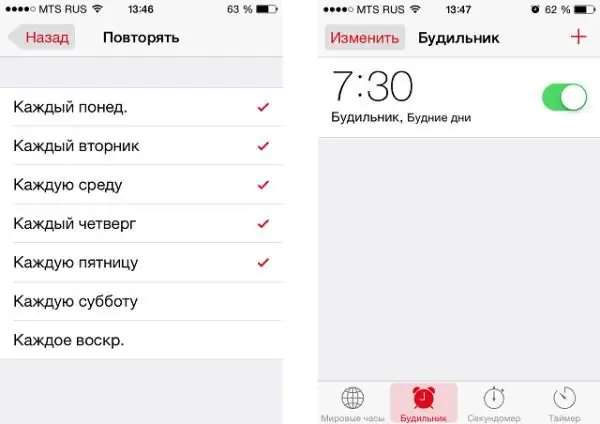
Apple iPhone এ আপনার অ্যালার্ম ভলিউম সেট করুন
কিভাবে "iPhone-5S" এ অ্যালার্মের শব্দ পরিবর্তন করবেন? দুর্ভাগ্যবশত এটি সম্ভব নয়। 2018 সংস্করণ আপনাকে আইফোনে অ্যালার্ম শব্দ পরিবর্তন করতে দেয় না। সহজভাবে এই ধরনের কোন ফাংশন নেই. আসলে, আপনি শব্দটিকে আরও শান্ত বা জোরে করতে পারেন, তবে এর সাথে, বিজ্ঞপ্তি এবং কলের শব্দও চলে যাবে। অতএব, একজন ব্যবহারকারী যিনি রাতে উচ্চস্বরে বিজ্ঞপ্তি শুনতে চান না শব্দটি বন্ধ করা উচিত, তবে সকালে আবার চালু করা উচিত। যাহোকএটি স্বয়ংক্রিয়ভাবে কাজ করবে না, যা আইফোন অ্যালার্ম ঘড়ির জন্য একটি বড় বিয়োগ। সম্ভবত 2019 সালে প্রকাশিত নতুন সংস্করণগুলিতে এই বিকল্পটি প্রদর্শিত হবে৷
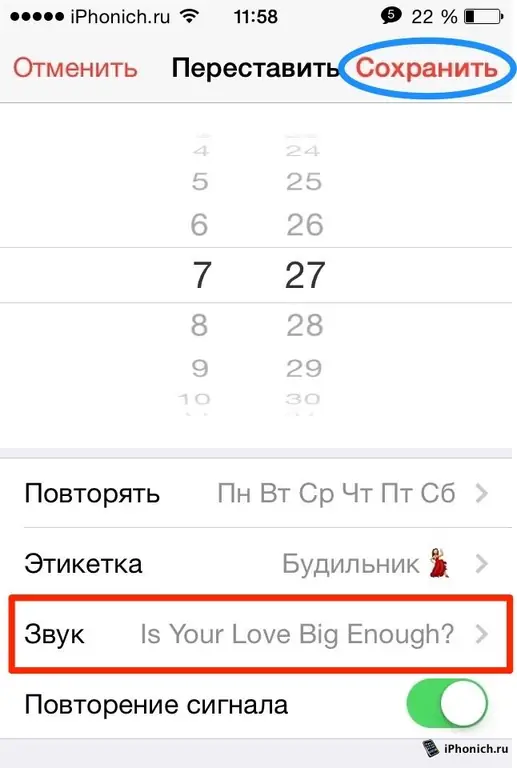
আপনি অ্যালার্ম ঘড়ির ভলিউম পরিবর্তন করতে পারেন এবং একই সময়ে, ফোনেই সংশ্লিষ্ট কী ব্যবহার করে সমস্ত বিজ্ঞপ্তি। কিন্তু "শব্দ" বিভাগে সেটিংসের মাধ্যমে পরিবর্তন করার একটি উপায় এখনও আছে। তবে সে সম্পর্কে, এখন নয়।
এলার্ম ঘড়িতে শব্দ বন্ধ করা কি সম্ভব? হ্যাঁ, আপনি অবশ্যই পারেন. সেটিংস পরিবর্তন করার সময়, ব্যবহারকারী নির্দিষ্ট করতে পারেন যে যখন একটি কল করা হয়, তখন আইফোন শুধুমাত্র কম্পন করে, এবং একটি সংকেত নির্গত করে না৷
অ্যাপল আইফোনে অ্যালার্ম রিংটোন কীভাবে পরিবর্তন করবেন?
বিল্ট-ইন সুর ছাড়াও, আপনি আপনার স্মার্টফোনে আপনার নিজের গান/রিংটোন রাখতে পারেন। এটি করার জন্য, সেটিংস পর্যায়ে, "গান নির্বাচন করুন" আইটেমটি নির্বাচন করুন, তারপরে আপনি নিজেকে অ্যাপল স্টোরে খুঁজে পাবেন। এখানে আপনাকে আপনার পছন্দের গানটি খুঁজে বের করতে হবে, এটির "+" বোতামে ক্লিক করুন। সুতরাং, কীভাবে আইফোন-6-এ অ্যালার্ম ঘড়ির শব্দ পরিবর্তন করবেন সেই প্রশ্নটি অদৃশ্য হয়ে যায়।
আপনার যদি একটি রিংটোনের প্রয়োজন হয়, তবে একই জায়গায়, Apple স্টোরে, আইটেমটিকে "আরো শব্দ কিনুন" কল করুন এবং পছন্দসই রিংটোনটি নির্বাচন করুন৷ এটি কিনুন এবং আপনার Apple iPhone এ ইনস্টল করুন৷
আপনার স্মার্টফোনে অ্যালার্ম বন্ধ হয়নি কেন?
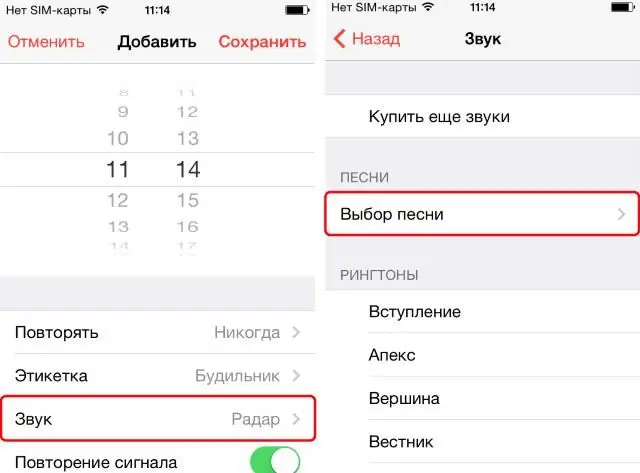
আপনার সেট করা অ্যালার্মটি যদি কাজ না করে তবে পরীক্ষা করে দেখুন আপনি সবকিছু ঠিকঠাক করেছেন কিনা? সম্ভবত আপনি এটি চালু করেননি বা কিছু ভুল চাপেননি।
কিন্তু আপনি যদি সবকিছু ঠিকঠাক করেন এবং অ্যালার্ম উইন্ডো পপ আপ হয়, কিন্তু কোন শব্দ না হয় - আমার কি করা উচিত?সম্ভবত একটি হার্ডওয়্যার ব্যর্থতা। আপনার iPhone একটি ভাঙ্গা স্পিকার বা সংকেত আছে. এই ক্ষেত্রে, আপনাকে একজন ভাল অ্যাপল মাস্টারের সাহায্য নিতে হবে। দাম বেশি হলে আশ্চর্য হবেন না, এটি ব্যয়বহুল সরঞ্জাম।
এলার্ম বন্ধ না হওয়ার কারণ এখানে রয়েছে:
- iPhone এ ভুল সময় অঞ্চল।
- শব্দ এবং কম্পন ছাড়াই অ্যালার্ম ঘড়ি।
- আপনার ফোন সাইলেন্ট মোডে আছে এবং আপনার অ্যালার্ম কম্পনের জন্য সেট করা নেই।
- ক্রয়ের পর প্রথমবারের মতো স্মার্টফোনটি ভুলভাবে সেট আপ করা হয়েছে।
- স্মার্টফোনটি আসল নয়, খারাপ ফার্মওয়্যার সহ বা আপডেট করা হয়নি৷
সমস্যা সমাধানের উপায়:
- সম্পূর্ণ রিবুট। সমস্ত অ্যাপ্লিকেশন, অ্যালার্ম মুছুন, সমস্ত অ্যাপ্লিকেশন বন্ধ করুন। তারপর একই সময়ে হোম এবং পাওয়ার বোতাম চেপে ধরে একটি হার্ড রিসেট করুন। এই ধরনের রিবুট অনেক সমস্যা থেকে মুক্তি পেতে সাহায্য করে।
- বিকল্প অ্যালার্ম অ্যাপ্লিকেশন ইনস্টল করুন। যদি সেগুলি কাজ না করে, সমস্যাটি অবশ্যই আপনার স্পিকারের মধ্যে রয়েছে৷
উপসংহার
"iPhone 7 S" এ অ্যালার্ম ঘড়ির শব্দ কীভাবে পরিবর্তন করতে হয় তা বের করা কঠিন নয়৷ যারা এই ব্র্যান্ডের প্রযুক্তিতে একেবারেই পারদর্শী নন তাদের জন্য এই নিবন্ধটি তৈরি করা হয়েছে। এখানে আমরা শিখেছি যে গ্যাজেটটি কাজ না করলে কী করতে হবে, অ্যালার্ম ঘড়ির প্রধান ফাংশন এবং ভলিউম সম্পর্কিত কিছু ফোন অ্যাপ্লিকেশন বর্ণনা করেছি৷






